Aceste remedieri vă vor ajuta să evitați blocarea conturilor dvs
- CredentialUIBroker.exe este un proces critic de sistem care, dacă nu mai funcționează corect, poate cauza probleme la conectarea la aplicații sau site-uri web.
- Deoarece s-ar putea să fii blocat din conturile tale, am găsit șase moduri de a te ajuta să scapi de aceste moloz.
- Rămâi cu noi în timp ce explorăm cum să remediam această eroare și să permitem parolelor să se sincronizeze corect cu sistemul tău.

Când utilizați sistemul de operare Windows, este posibil să întâmpinați câteva mesaje de eroare care nu pot fi explicate pe deplin decât dacă investigați singur.
Este posibil să fi observat un proces necunoscut, numit CredentialUIBroker.exe, printre toate procesele care rulează pe computer. Această postare vă va ajuta să determinați dacă acest program este sigur și pașii următori pentru a-l elimina dacă este găsit rău intenționat.
Provoacă eroarea CredentialUIBroker.exe?
- Poate fi din cauza unui driver învechit sau corupt sau a unui conflict de software.
- Este posibil ca computerul să fi fost infectat cu un virus sau malware.
- Este posibil să rulați o versiune mai veche de Windows care nu acceptă hardware recent.
- Dacă există fișiere corupte sau deteriorate, acestea vor cauza probleme cu performanța sistemului dvs.
Cum repar eroarea CredentialUIBroker.exe pe Windows 11?
Mai jos sunt câteva sugestii care vă pot ajuta să remediați această problemă înainte de orice depanare avansată:
Cum testăm, revizuim și evaluăm?
Am lucrat în ultimele 6 luni la construirea unui nou sistem de revizuire a modului în care producem conținut. Folosind-o, am refăcut ulterior majoritatea articolelor noastre pentru a oferi experiență practică reală cu privire la ghidurile pe care le-am făcut.
Pentru mai multe detalii puteti citi cum testăm, revizuim și evaluăm la WindowsReport.
- Actualizați-vă sistemul și driverele.
- Dezactivați sau dezinstalați aplicațiile care folosesc CredentialUIBroker.exe.
- Porniți computerul în modul sigur și verificați dacă eroarea persistă.
1. Rulați scanări DISM și SFC
- Loveste Meniul Start pictogramă, tastați cmd în bara de căutare și faceți clic Rulat ca administrator.

- Tastați următoarele comenzi și apăsați introduce dupa fiecare:
DISM.exe /Online /Cleanup-Image /Restorehealthsfc /scannow
2. Scanează pentru viruși
- apasă pe Windows cheie, caută Securitate Windows, și faceți clic Deschis.

- Selectați Protecție împotriva virușilor și amenințărilor.

- Apoi, apăsați Scanare rapidă sub Amenințări actuale.

- Dacă nu găsiți nicio amenințare, continuați să efectuați o scanare completă făcând clic pe Opțiuni de scanare Chiar sub Scanare rapidă.

- Click pe Scanare completă, apoi Scaneaza acum pentru a efectua o scanare profundă a computerului dvs.

- Așteptați ca procesul să se termine și reporniți sistemul.
CredentialUIBroker.exe este un fișier de proces legitim care aparține Microsoft Corporation, dar poate fi deturnat de programe malware sau viruși pentru a-i determina să-și facă treaba murdară. Un semn evident ar fi utilizare mare a procesorului pentru acest proces sau verificarea semnăturii digitale.
Este posibil ca Windows Defender să nu aibă suficientă putere pentru a elimina astfel de viruși încăpățânați, dacă acesta este cazul. De aceea, o soluție antivirus terță parte ar trebui să fie următorul pariu. ESET NOD32 este o opțiune bună datorită tehnicii sale de protecție cu mai multe straturi.
⇒Obțineți ESET NOD32
3. Descărcați fișierul manual
Dacă, dintr-un motiv oarecare, fișierul este corupt, puteți descărcați-l de pe site-uri terțe. Asigurați-vă că aveți un instrument activ și actualizat de protecție împotriva amenințărilor pentru a căuta malware ca să nu injectați mai multe probleme în sistemul dvs.
Odată descărcat, ștergeți fișierul original, apoi copiați și înlocuiți-l pe cel descărcat în aceeași locație.
Site-ul Exefiles.com nu este o sursă oficială, iar WindowsReport nu este afiliat cu acesta în niciun fel. Dacă descărcați fișierul, asigurați-vă că executați o verificare antivirus.
4. Dezactivează firewall-ul temporar
- Loveste Meniul Start pictogramă, tastați Securitate Windows în bara de căutare și faceți clic Deschis.

- Click pe Firewall și protecție a rețelei, apoi selectați Retea publica.

- Localiza Microsoft Defender Firewall și comutați butonul de oprire.

Dacă eroarea dispare când firewall-ul este dezactivat, înseamnă că aplicația asociată este semnalată ca un risc pentru sistemul dumneavoastră. Ar trebui permiteți programul să treacă prin firewall cu condiția să-i fi verificat semnătura digitală, deoarece dezactivarea antivirusului pentru perioade lungi de timp nu este recomandată.
- Cum să dezarhivați fișierele pe Windows 11
- Cum să faci un program disponibil pentru toți utilizatorii pe Windows 11
5. Actualizați BIOS-ul computerului dvs
- Procesul de actualizare a BIOS-ului va diferi în funcție de placa de bază. Pentru acest pas, vom actualiza placa de bază HP.
- Navigați la Site-ul web de descărcare a driverelor și a software-ului HP.
- Alegeți laptop sau desktop, în funcție de tipul de computer pe care îl utilizați.

- Introduceți numărul dvs. de serie exact sau modelul exact al computerului.

- Selectați sistemul de operare și versiunea dvs., apoi faceți clic Trimite.

- Click pe Toți șoferii apoi extindeți BIOS-ul pentru a vedea actualizările disponibile.

- Apasă pe Descarca pictograma.

- Instalați fișier .exe, urmând instrucțiunile de pe ecran.

- Reporniți computerul.
6. Efectuați o restaurare a sistemului
- apasă pe Windows cheie, tastați Panou de control, și faceți clic Deschis.

- Selectați Pictograme mari la fel de Vazut de și faceți clic Recuperare.

- Clic Deschideți Restaurare sistem.

- Selectați Alegeți un alt punct de restaurare și faceți clic Următorul.

- Acum selectați punctul de restaurare și faceți clic Următorul.

- Clic finalizarea pentru a restabili setările anterioare, iar Windows va reporni.

Dacă găsiți o variantă a acestor erori, stabiliți dacă are loc vreun tip de model. De exemplu, erorile apar după conectare? Vedeți eroarea când deschideți un program?
Dacă da, poate doriți să vă uitați la modificarea setărilor de conectare sau să încercați să reinstalați programul asociat sau să-l actualizați. Ar putea fi și dvs Manager de acreditări care nu funcționează, iar dacă da, trebuie să ajungeți la rădăcina problemei.
Sperăm că aceste remedieri pentru eroarea CredentialUIBroker.exe vă vor ajuta să evitați frustrarea de a face față acestei erori în viitor. De asemenea, verificați cum să abordați alte probleme similare, cum ar fi eroare mmc.exe.
Anunțați-ne dacă găsiți alte soluții care funcționează sau credeți că ceva trebuie ajustat în secțiunea de comentarii.
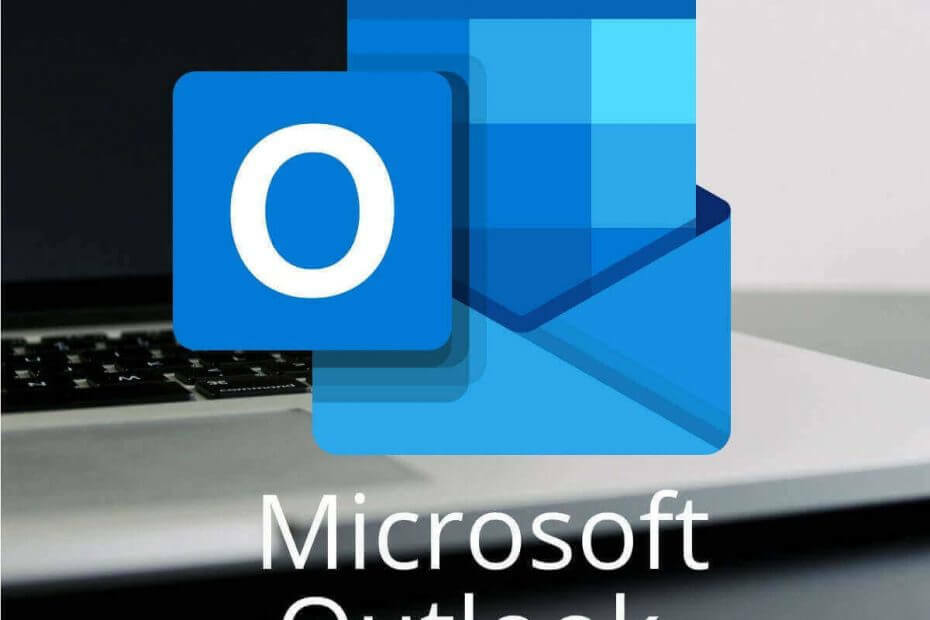

![Cum se setează egalizatorul pentru cel mai bun sunet [Ghidul Windows 10]](/f/215a8a385897d2b0d85a637003c10c52.jpg?width=300&height=460)